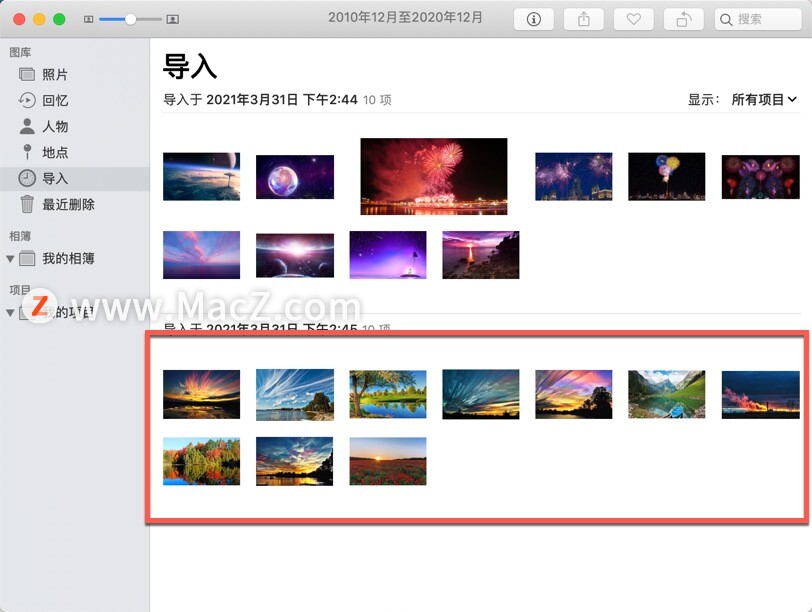如何在Mac上合并照片库?小编给大家带来了在Mac上合并照片库的教程,您需要做的就是首先从一个库中导出照片,然后将照片导入另一个库中,快来跟小编看看具体做法吧!
以下是合并两个照片库的步骤:
1.按住键盘上的Option键,然后单击以启动“照片”应用程序。您将在Mac上看到带有所有照片库列表的窗口。
2.选择要合并的库之一。
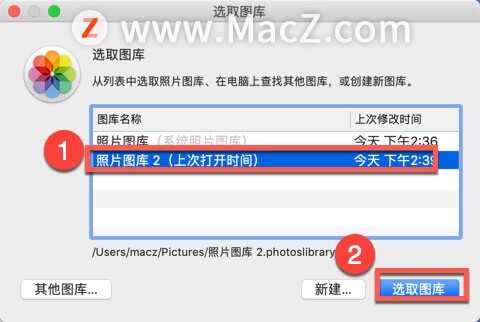
3.选择此图库中的所有照片。您可以为此使用Command + A组合键,或在菜单栏中单击“编辑”→“全选”。

4.然后在菜单栏中单击文件→导出→选择导出方式。
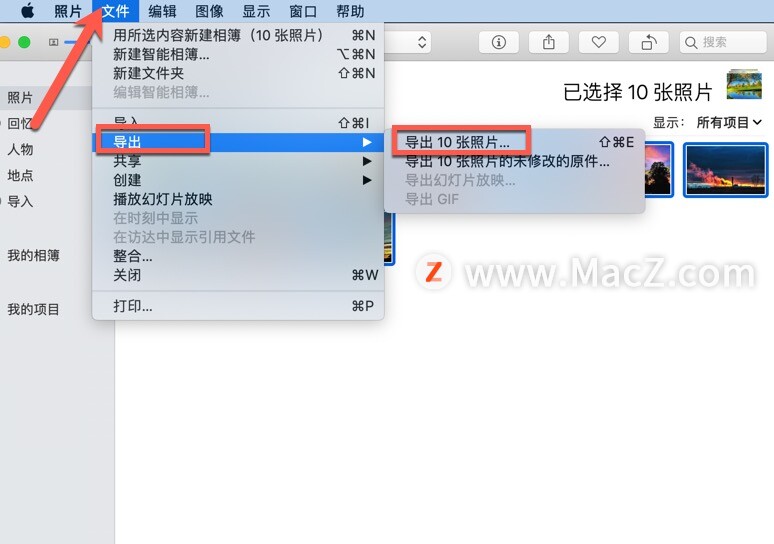
5.为导出的照片设置扩展名和名称,在Finder中选择一个文件夹,然后单击以从图库中导出照片。

6.退出“照片”应用程序,然后打开您选择用于合并的另一个照片库。再次为此,请按Option键并运行“照片”应用程序。
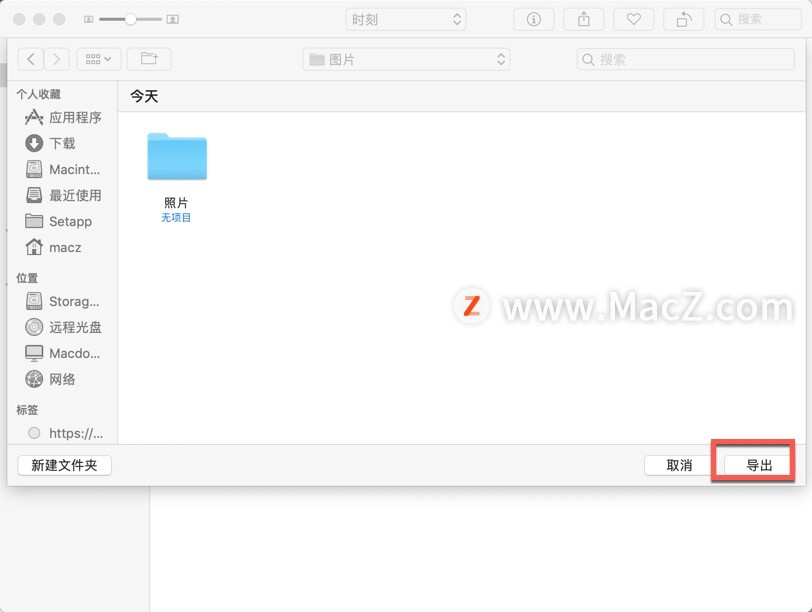
7.在菜单栏中,单击文件→导入。您也可以使用Command + Shift + I快捷键。
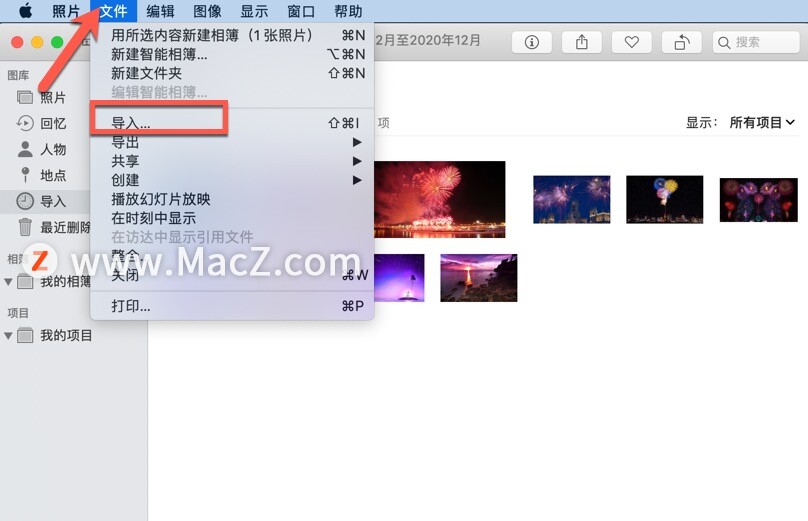
8.选择要导入的照片,然后单击以查看要导入的照片。
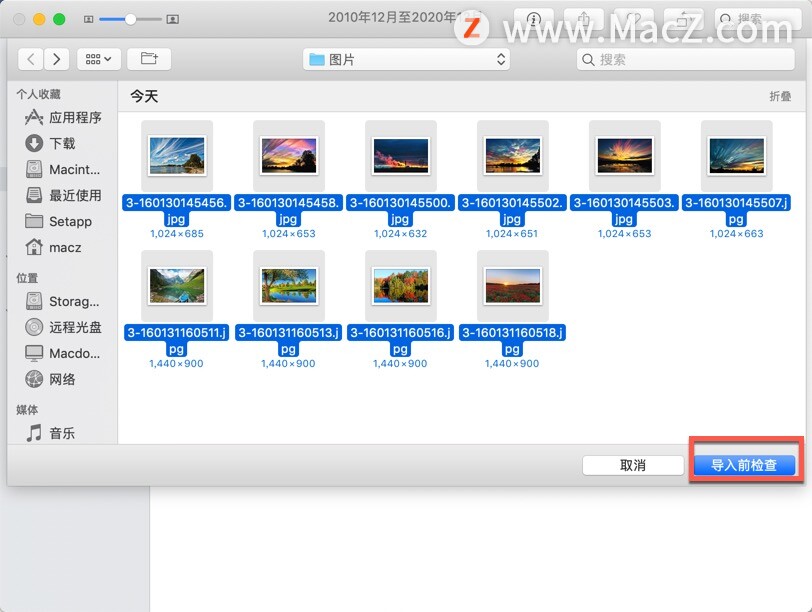
9.通过单击右上角的导入所有新照片来确认合并。